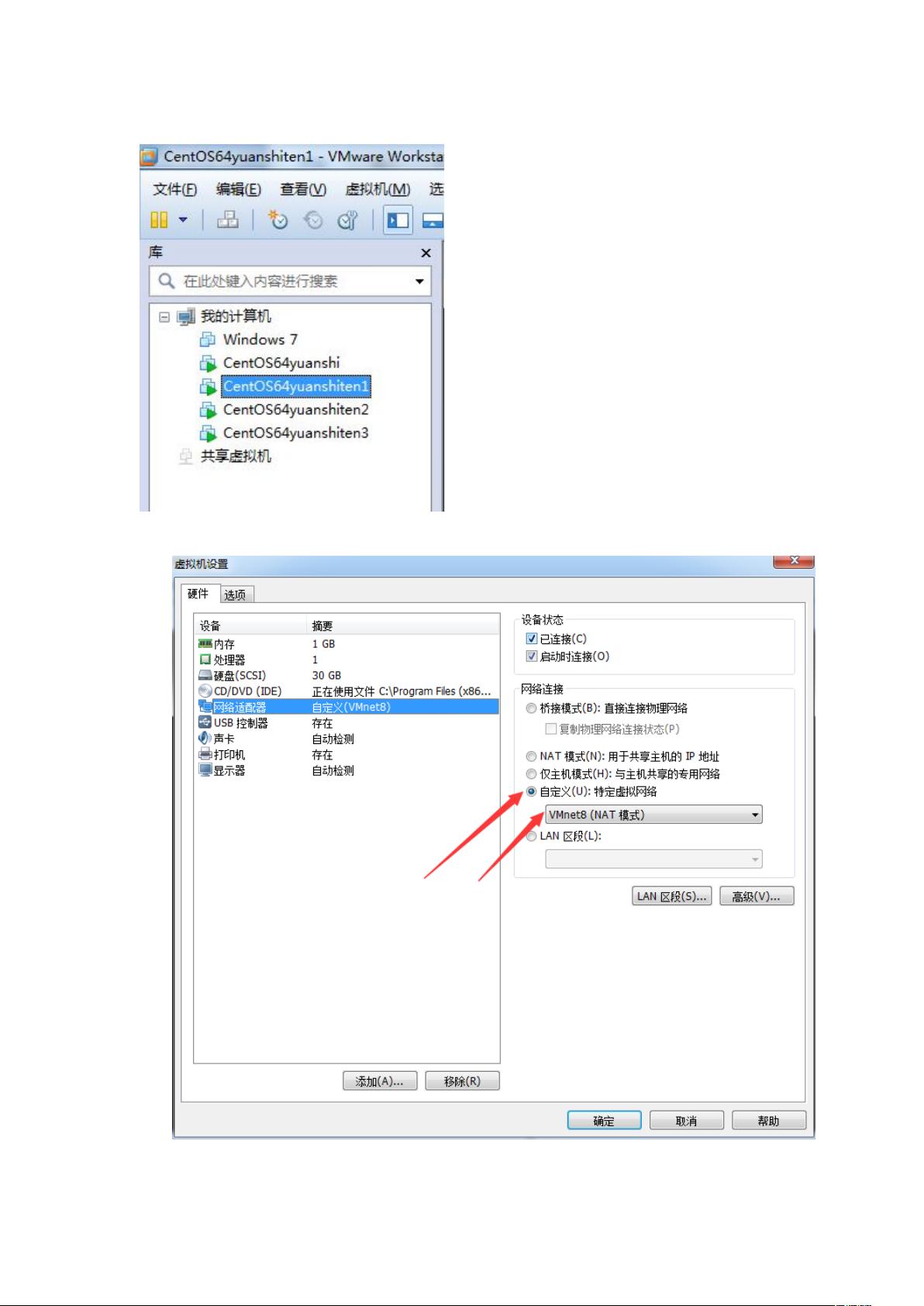VMware配置NAT网络:多台CentOS6.5集群连接外网
需积分: 12 9 浏览量
更新于2024-09-08
收藏 445KB DOCX 举报
"在VMware环境下配置NAT网络模式,以实现CentOS 6.5虚拟机固定IP连接外网并构建多台服务器集群"
在虚拟化技术中,VMware是一个广泛使用的平台,它允许用户在单个物理主机上运行多个独立的操作系统实例。这个过程涉及到网络配置,特别是当需要在虚拟机之间以及与外部网络通信时。本资源主要讲解了如何在VMware中配置NAT网络模式,使得多台CentOS 6.5虚拟机能够获得固定的IP地址,并能访问外部网络,形成一个服务器集群。
首先,你需要在VMware中安装一个基础的CentOS 6.5虚拟机作为模板。安装完成后,你可以通过VMware的克隆功能创建三个额外的虚拟机,以便构建服务器集群。所有虚拟机的网络适配器应设置为“自定义”,并选择NAT模式的VMnet8。这样,所有虚拟机都将通过NAT与主机的物理网络接口相连,从而能够访问外部网络。
为了实现网络共享,需要在Windows主机上进行设置。进入“网络共享中心”,点击“属性”按钮,然后在“共享”标签下勾选“允许其他网络用户通过此计算机的Internet连接来连接”。接着,选择“家庭网络连接:VMnet8”并确认更改。如果遇到错误,可能是因为Windows Firewall服务未启动,可以尝试开启或重启该服务。
配置NAT网络的主要步骤如下:
1. 在VMware Workstation中,选择“编辑” -> “虚拟网络编辑器”。
2. 在虚拟网络编辑器中,找到NAT设置,这里可以配置NAT网络的参数,如网关地址。
3. 在每台虚拟机内部,需要修改网络配置文件`/etc/sysconfig/network-scripts/ifcfg-eth0`,设置固定的IP地址。例如,分配给四台虚拟机的IP地址分别是:192.168.137.100、192.168.137.101、192.168.137.102和192.168.137.103。确保每台机器的IP地址是唯一的,避免冲突。
4. 修改配置文件后,执行`service network restart`命令重启网络服务,使新的网络配置生效。
通过以上步骤,你将拥有一个配置好的NAT网络环境,其中四台CentOS 6.5虚拟机都具有固定的IP地址,并且能够通过NAT访问外部网络。这样的配置对于测试、开发或搭建小型服务器集群非常有用,因为它们可以在独立的环境中运行,同时又能够互相通信和访问外部资源。
2016-06-15 上传
2019-01-24 上传
2019-08-12 上传
2018-01-11 上传
2019-10-17 上传
2017-04-12 上传
点击了解资源详情
点击了解资源详情

u010135393
- 粉丝: 0
- 资源: 2
最新资源
- 【地产资料】XX地产 店长管理核心大纲P39.zip
- JavaEE7+Spring4 + hibernate5企业级数据校验
- ECOR1042-Project
- HTML5 Canvas星星笑脸动画.rar
- ant-pro-ui:桐乡市系统安全监管系统
- Excel模板材料存量计划表.zip
- 2014-2020年扬州大学353卫生综合考研真题
- LeapMotion-Foot-Gesture-Recognition:使用 LeapMotion 跟踪和学习基于脚的交互的库
- sample_app
- rust-spice:可在Rust上使用的NASANAIF Spice工具包
- appblog
- Time2Vec-PyTorch:复制纸张
- matlab-(含教程)基于FMM+Criminisi算法彩色图像修复matlab仿真
- Excel模板销售清单模板.zip
- 毕业设计&课设--毕业设计-销售管理系统.zip
- 参考-数值分析.zip